كيفية تنزيل الموسيقى من Apple Music إلى الكمبيوتر؟ تم حلها!
كيفية تنزيل الموسيقى من Apple Music إلى الكمبيوتر؟ هل تبحث عن طريقة لتحقيق ذلك؟ لو كان كذلك، فهذا المقال موجه اليك!
Apple Music منصة رائعة للاستماع إلى الموسيقى. يمكنك إنشاء قوائم التشغيل وتنزيل الأغاني المفضلة لديك حتى تتمكن من الاستماع إليها في وضع عدم الاتصال. ولكن ماذا لو كنت تريد تنزيل أغنية منه حتى تتمكن من الاستماع إليها على جهاز الكمبيوتر الخاص بك؟
تتمثل إحدى الطرق الأكثر شيوعًا في تنزيل تطبيق Apple Music على جهاز الكمبيوتر الخاص بك ، ولكن هذا ليس ممكنًا دائمًا. على سبيل المثال ، إذا لم يكن iTunes مثبتًا لديك أو لم يكن لديك اتصال بالإنترنت متوفر في المنزل ، فقد لا يعمل.
لحسن الحظ ، هناك طرق أخرى يمكنك القيام بها قم بتنزيل الموسيقى من Apple Music على جهاز الكمبيوتر الخاص بك دون الحاجة إلى الاتصال بالإنترنت! سنوضح لك كيف!
محتوى المادة الجزء 1. كيفية تنزيل الموسيقى من Apple Music إلى الكمبيوتر؟الجزء 2. كيفية تنزيل الموسيقى المشتراة من Apple Music إلى الكمبيوتر؟الجزء 3. ملخص
الجزء 1. كيفية تنزيل الموسيقى من Apple Music إلى الكمبيوتر؟
Apple Music هي واحدة من أفضل خدمات بث الموسيقى في العالم. ومع ذلك ، إذا كنت ترغب في تنزيل الموسيقى من Apple Music إلى جهاز الكمبيوتر الخاص بك ، فستجد أنها ليست مهمة سهلة. نشاركك هنا كيفية تنزيل الموسيقى من Apple Music إلى جهاز الكمبيوتر الخاص بك باستخدام TunesFun محول ابل الموسيقى.

إنها أداة قوية يمكن أن تساعدك في التخلص من هذه المشكلة بسرعة وسهولة. يمكن أن يساعدك تحويل أي موسيقى iTunes، بالإضافة إلى الأفلام والبرامج التلفزيونية والوسائط الأخرى بتنسيق MP3 وغيرها من التنسيقات الشائعة للتشغيل على أجهزة مختلفة دون فقدان الجودة. سرعة التحويل سريعة جدًا وجودة الإخراج رائعة. علاوة على ذلك ، فهو يدعم تحويل الأغاني حتى 20 مرة أسرع من المحولات الأخرى! يعمل هذا البرنامج بشكل مثالي على أنظمة Windows و Mac OS.
هذا هو الدليل المفصل خطوة بخطوة للرجوع إليه بسهولة. كل هذا يمكن القيام به دون الحاجة إلى استخدام iTunes أو أي برنامج آخر تابع لجهة خارجية.
الخطوة 1: التنزيل والتثبيت TunesFun محول ابل الموسيقى على حاسوبك. ثم قم بتشغيله وانتقل إلى قائمة "ملف" ، انقر فوق الزر "إضافة" لاستيراد أغاني Apple Music التي تريد تحويلها. يرجى ملاحظة ذلك TunesFun محول ابل الموسيقى سيضيف تلقائيًا جميع المسارات في مكتبتك نظرًا لعدم وجود طريقة لنا لمعرفة المسار الذي تريد تحويله باستخدام iTunes نفسه ، لذلك إذا كنت تريد إضافة مسارات معينة فقط ، فيرجى القيام بذلك قبل البدء في هذه الخطوة.
الخطوة 2: تعيين تنسيق الإخراج ومسار الإخراج. بعد استيراد ملفات الصوت إلى TunesFun محول ابل الموسيقى، انقر على القائمة المنسدلة "الملف الشخصي" في الزاوية العلوية اليسرى من الواجهة وحدد تنسيق الإخراج من "MP3" ، "AAC (M4A /M4B) "أو" WAV "

الخطوة الثالثة. اختر تنسيق MP3 كتنسيق إخراج في لوحة "تحويل" ؛ ثم انقر فوق الزر "تحويل" لبدء عملية التحويل على الفور ؛ عند الانتهاء من التحويل ، ما عليك سوى النقر فوق الزر "فتح" للحصول على الملفات المحولة على محركات الأقراص المحلية الخاصة بك تلقائيًا ؛ ثم يمكنك نقلها إلى أي جهاز تريده بحرية دون أي قيود!

الآن، TunesFun Apple Music Converter هو أداة احترافية لهذا الغرض. يمكن أن يساعدك إزالة حماية DRM للموسيقى مجانًا من Apple Music إلى Spotifyأو iTunes أو موسيقى Google Play أو غيرها. باستخدام هذا البرنامج ، يمكنك أيضًا استخراج الصوت من مقاطع فيديو مثل YouTube ، VEVO و Netflix بتنسيق MP3 عالي الجودة.
الجزء 2. كيفية تنزيل الموسيقى المشتراة من Apple Music إلى الكمبيوتر؟
يتعلق هذا الجزء أيضًا بكيفية تنزيل الموسيقى من Apple Music إلى الكمبيوتر ، ومع ذلك ، فإنه ينطبق فقط على الموسيقى المشتراة من خلال iTunes.
قبل أن نبدأ ، لنتحدث عما يعنيه هذا. عند شراء الموسيقى من Apple Music ، يتم تخزينها على حسابك. يمكنك الاستماع إليه في التطبيق ، أو تنزيله للاستخدام في وضع عدم الاتصال. ولكن ماذا لو كنت تريد أن تأخذ مشترياتك من iTunes معك؟
إذا كان لديك جهاز iPhone أو iPad يعمل بنظام iOS 8 أو إصدار أحدث ، فيمكنك استخدام مكتبة موسيقى iCloud لمزامنة جميع مشترياتك من iTunes عبر جميع أجهزتك. هذا يعني أنك إذا اشتريت أغنية على أحد الأجهزة ثم قمت بتشغيلها على جهاز آخر باستخدام مكتبة موسيقى iCloud ، فستتم إضافتها إلى كلا الجهازين.
لفعل هذا:
الخطوة 1 افتح iTunes على جهاز الكمبيوتر الخاص بك وقم بتسجيل الدخول باستخدام معرف Apple الخاص بك.
الخطوة 2 انقر على "الحساب" في شريط القائمة أعلى الشاشة. سينقلك هذا إلى صفحة حيث يمكنك عرض معلومات حول معرف Apple الخاص بك ، وكذلك الاطلاع على أي مشتريات قمت بها من خلال iTunes.
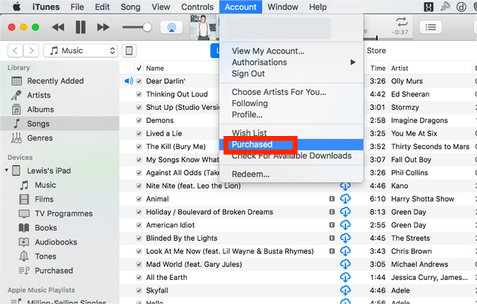
الخطوة 3 انقر على "مشتراة" من القائمة الموجودة في هذه الصفحة ، ثم انقر على "الموسيقى". سيؤدي هذا إلى فتح قائمة بجميع مشترياتك ، بما في ذلك الألبومات والمقاطع الصوتية الفردية التي تم شراؤها مباشرة من iTunes (إن وجدت). إذا لم تكن هناك مساحة كافية على القرص الصلب لجهاز الكمبيوتر الخاص بك لجميع هذه الملفات ، فمن المستحسن أن تقوم بإزالة بعض الملفات غير الضرورية أولاً.
الخطوة 4 حدد المربع بجوار كل أغنية تريد تنزيلها ، ثم انقر فوق "تنزيل" أو اضغط على Ctrl + S على لوحة المفاتيح. سيتم تنزيل الأغاني تلقائيًا بعد اكتمال هذه الخطوة!
الجزء 3. ملخص
إذا كنت تبحث عنه كيفية تنزيل الموسيقى من Apple Music إلى الكمبيوتر, TunesFun محول ابل الموسيقى هي أفضل طريقة للقيام بذلك. يتيح لك هذا البرنامج تحويل أي من أغاني Apple Music المشتراة إلى تنسيق MP3 بحيث يمكن تخزينها على جهاز الكمبيوتر أو الأجهزة الأخرى.
ستتمكن من الوصول إلى جميع الميزات نفسها الموجودة في الأغاني الأصلية ، بما في ذلك كلمات الأغاني والأعمال الفنية للألبوم وستكون قادرًا على الوصول إليها أينما ومتى تريد. إنه برنامج مجاني يسمح لك بتنزيل الموسيقى المشتراة من الخدمة وحفظها بأي تنسيق تختاره.
اترك تعليقا